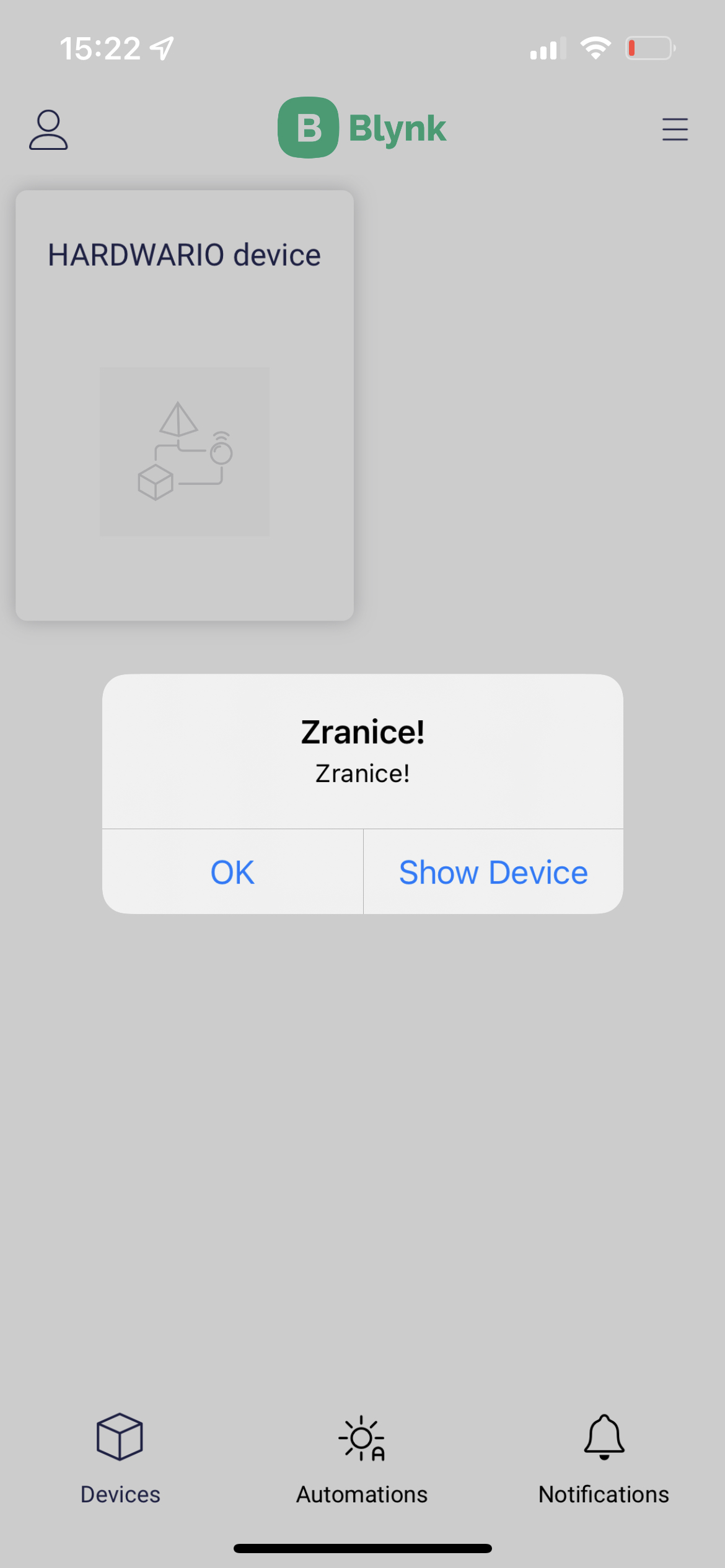Tlačítko pro rodiče
Úvod
Znáš to? Paříš jak drak nebo posloucháš hudbu na plné pecky, a když tě máma volá k večeři, vůbec o ničem nevíš. Sestav proto pro rodiče chytré tlačítko, se kterým tě upozorní přes mobil a nevyřvou si hlasivky.
V tomhle projektu se naučíš, jak tlačítkem poslat zprávu do mobilu odkudkoli v domě. 👌
Budeš potřebovat krabičku s tlačítkem a USB dongle. Proto si vystačíš se základní HARDWARIO sadou, tedy Starter setem.
Rozjeď to v Node-RED
- Starter set sestav a spáruj. Na Core Module potřebuješ firmware radio push button.
- V Playgroundu klikni na záložku Functions. Na ní si přednastavíš krabičku, aby dělala všechno, co chceš.
- Jde se programovat. 🤞 Na plochu Node-RED postav světle fialovou bublinu, neboli nod. Najdeš ho vlevo jako MQTT v sekci Input.
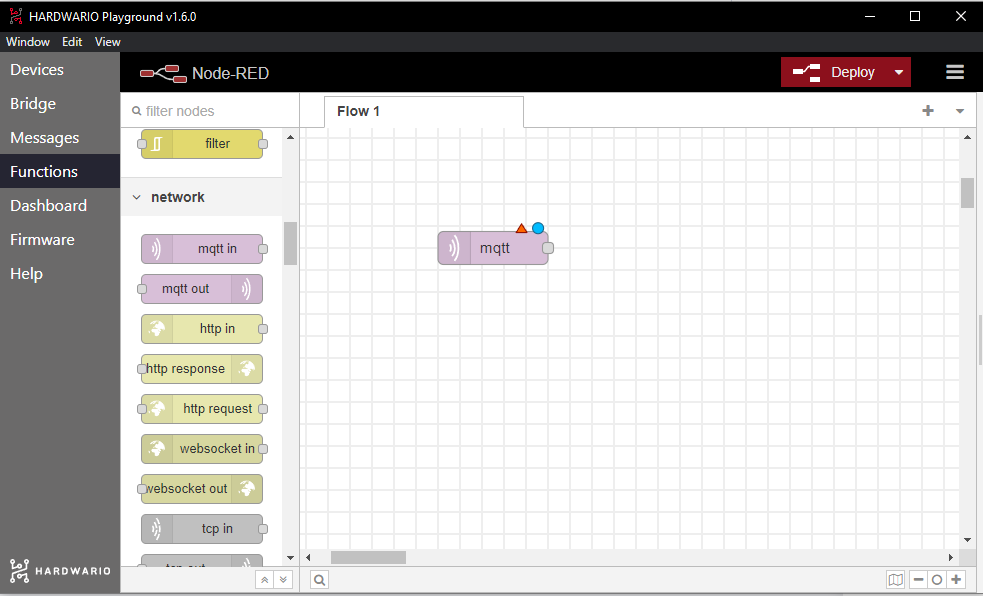
Pokud program otevíráš poprvé: tenhle node máš na ploše přednastavený jako node/#. Druhou, tmavězelenou, bublinu můžeš smazat.
- Uvnitř nodu nastavíš klíčovou funkci – a tou je klikání na tlačítko. Na node dvakrát klikni a do pole Topic zkopíruj tenhle řádek:
node/push-button:0/push-button/-/event-count
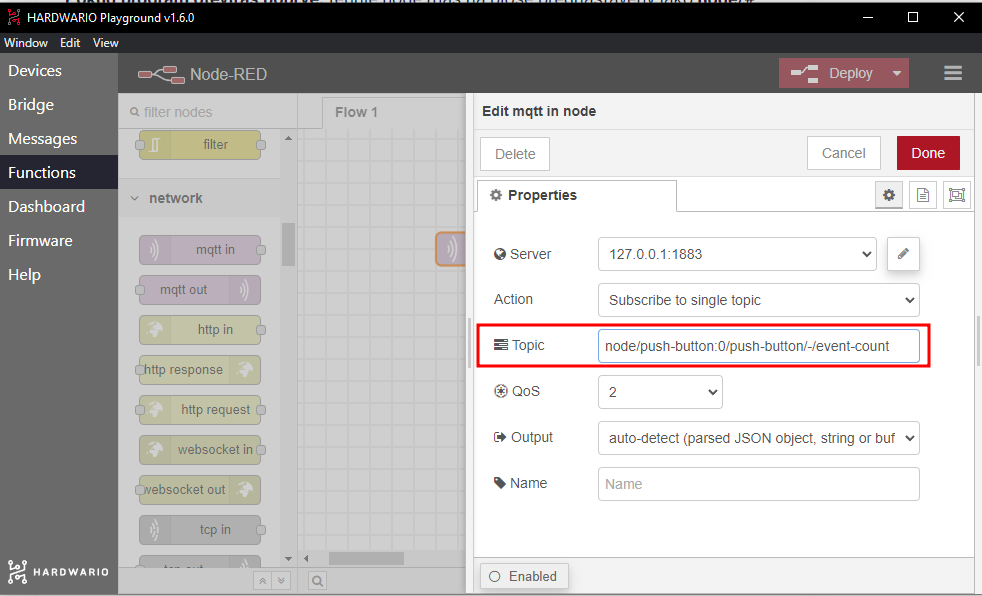
Potvrď pomocí tlačítka Done.
Tip: Vidíš v Playgroundu záložku Messages? Tady se zobrazují všechny akce, řádek po řádku. Klikni na krabičce – a tadá, zobrazilo se ti to stejné:
node/push-button:0/push-button/-/event-count
Co to znamená? Že můžeš příště do pole Topic kopírovat řádky ze záložky Messages.
Hoď tam vlastní zprávu
- Zprávu si nastavíš taky tady v Node-RED. Kamkoli vedle světle fialového inputu MQTT umísti žlutý node ze sekce Functions s názvem Change.
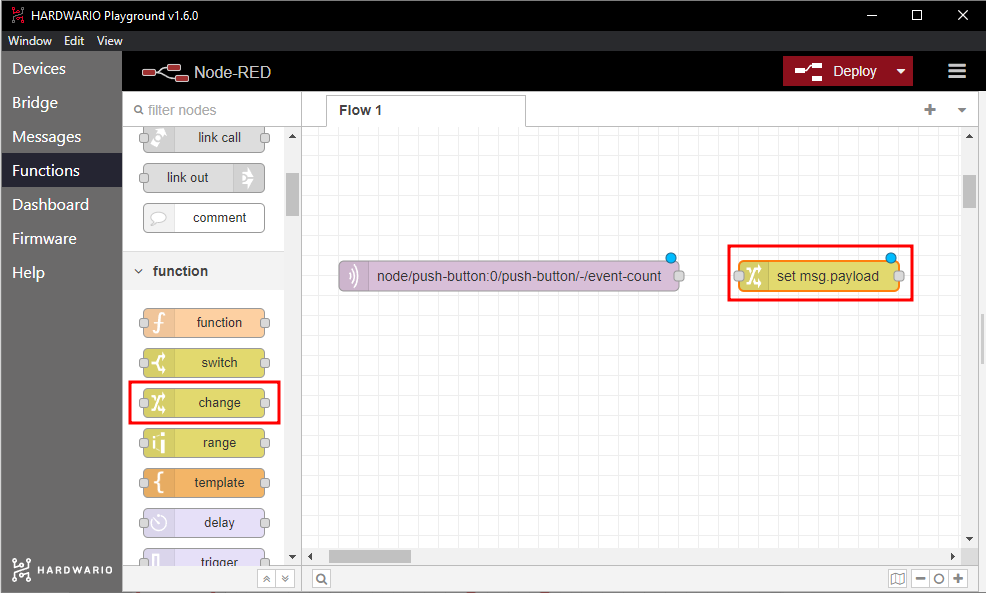
- Tenhle Change node mění, jak se akce projeví. Takže třeba pošle zprávu. Go wild a nastav si svoji vlastní (jenom pozor, na Blynku se nezobrazují háčky a čárky). Malá inspirace:
- Zranice!
- Cas krmeni
- Bez doplnit realnou manu
- Muj health potion byl prave uvaren
Uděláš to tak, že na node dvakrát klikneš a v poli Rules (pravidla) zprávu napíšeš do druhého řádku.
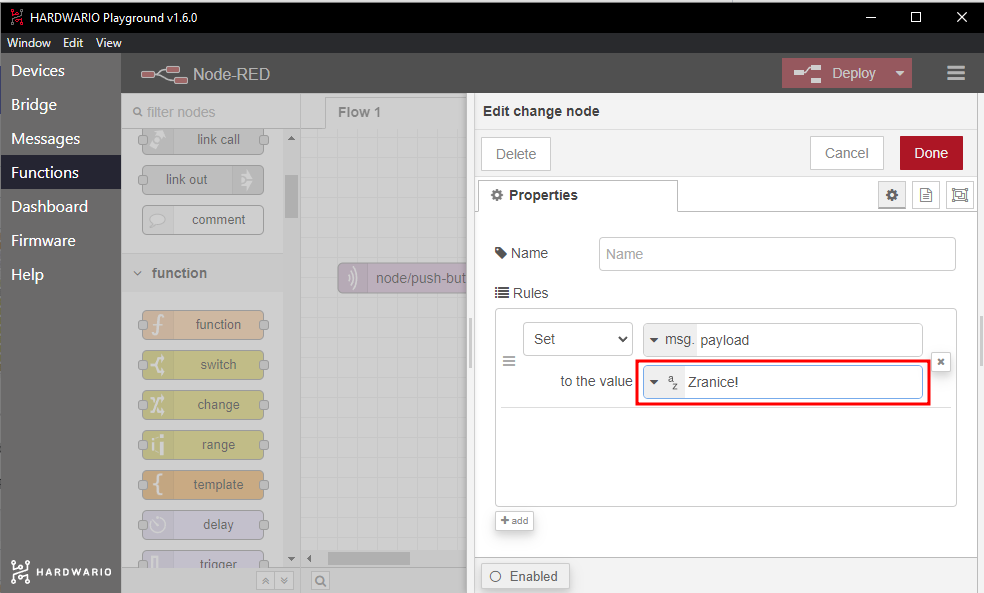
Potvrď tlačítkem Done.
- Na kraji každého nodu uvidíš malou šedou kuličku. Když na ni klikneš, klik podržíš a myš zatáhneš do strany, vytáhneš z nodu provázek. Tím se nody propojují. Zkus si to. Oba nody propoj táhnutím myší od jedné bubliny k druhé. Easy peasy. 🙆
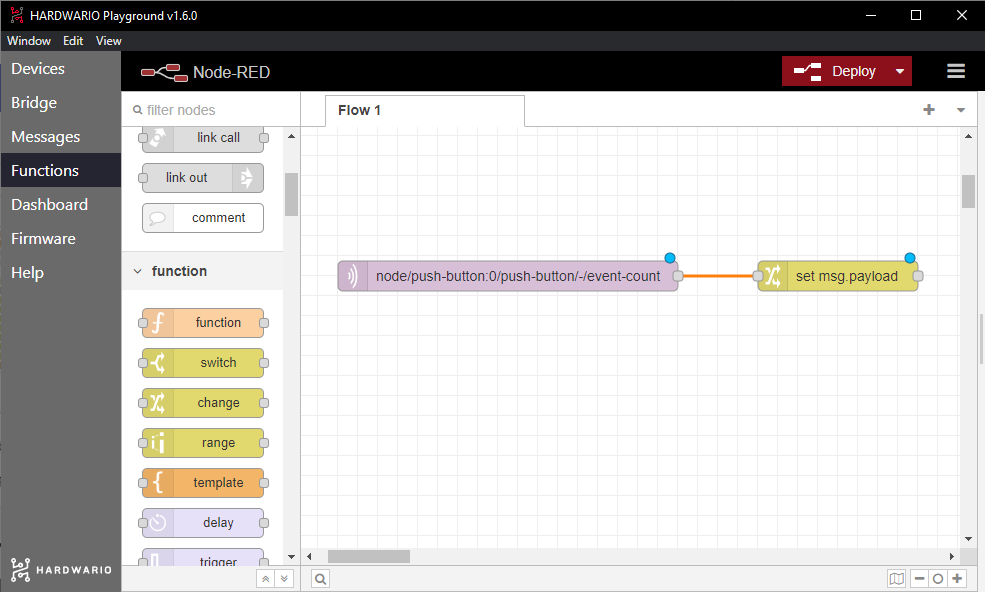
Připrav si applikaci Blynk IoT
-
Pokud ještě nemáš, vytvoř si účet v aplikaci Blynk IoT. Seznámíš se tam i s tím, jak se tvoří šablony a datastreamy. Obojí budeš potřebovat.
-
Druhým krokem je vytvoření šablony zařízení. Klidně ale použij šablonu z předchozích projektů, pokud ji máš.
-
Teď si nastav nový Datastream. Na detailu šablony klikni na záložku Datastreams. Vpravo nahoře klikni na Edit. Objeví se ti tlačítko + New Datastream, klikni na něj, vyber Virtual Pin a objeví se ti dialogové okno:
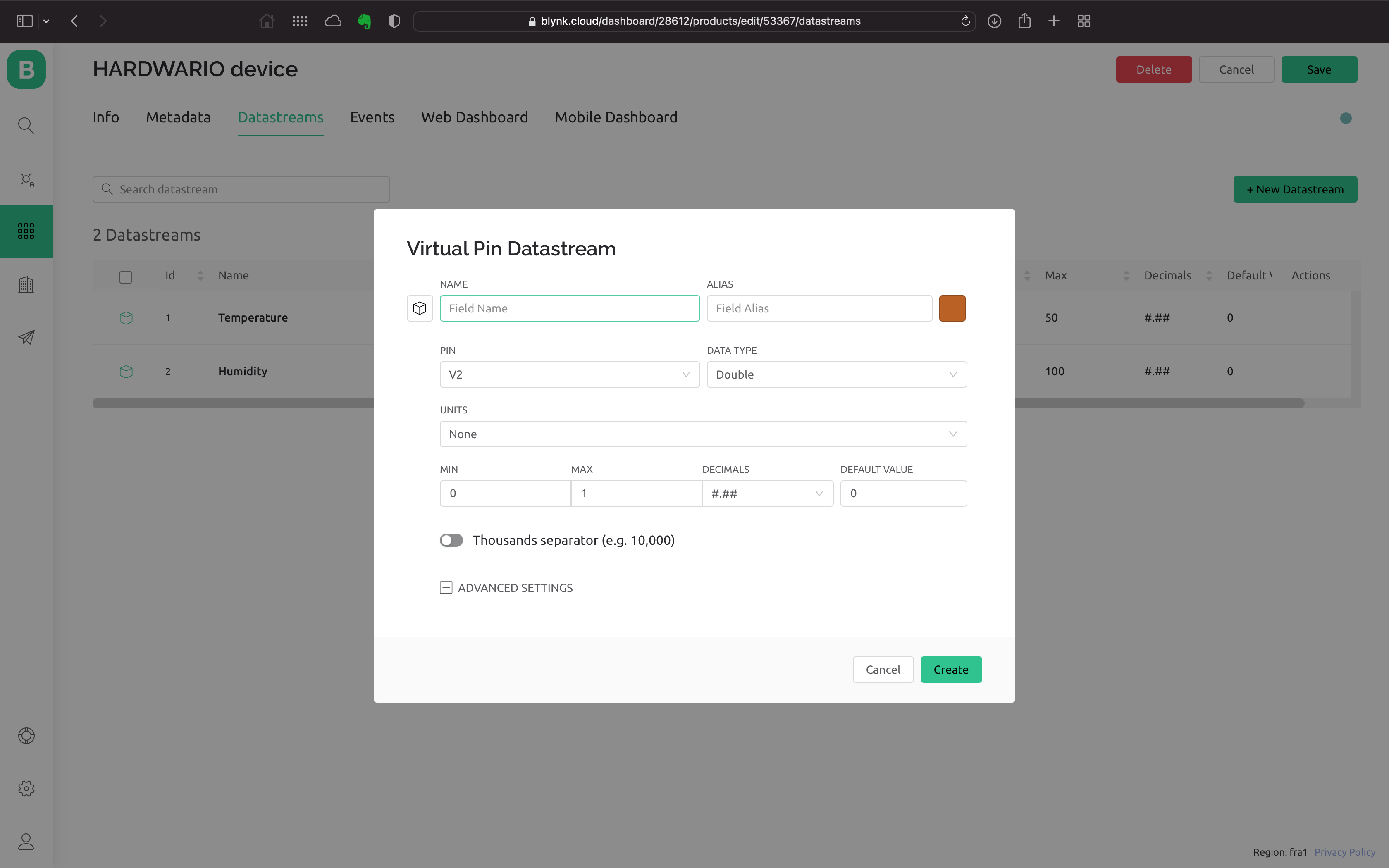
-
Nastav název pro nový Datastream a vyber jeden z volných Pinů. V mobilní notifikaci budeme chtít vypsat tvou vlastní zprávu, proto zvol jako datový typ String (textový řetězec).
-
V dialogovém okně dole ještě rozklikni Advanced settings a zaškrtni poslední volbu Expose to Automation, díky tomu ji budeme moct použít v automatizacích. V selektoru vedle zvol Sensor a zaškrtni taky Available in Conditions. Datastream vytvoříš kliknutím na Create.
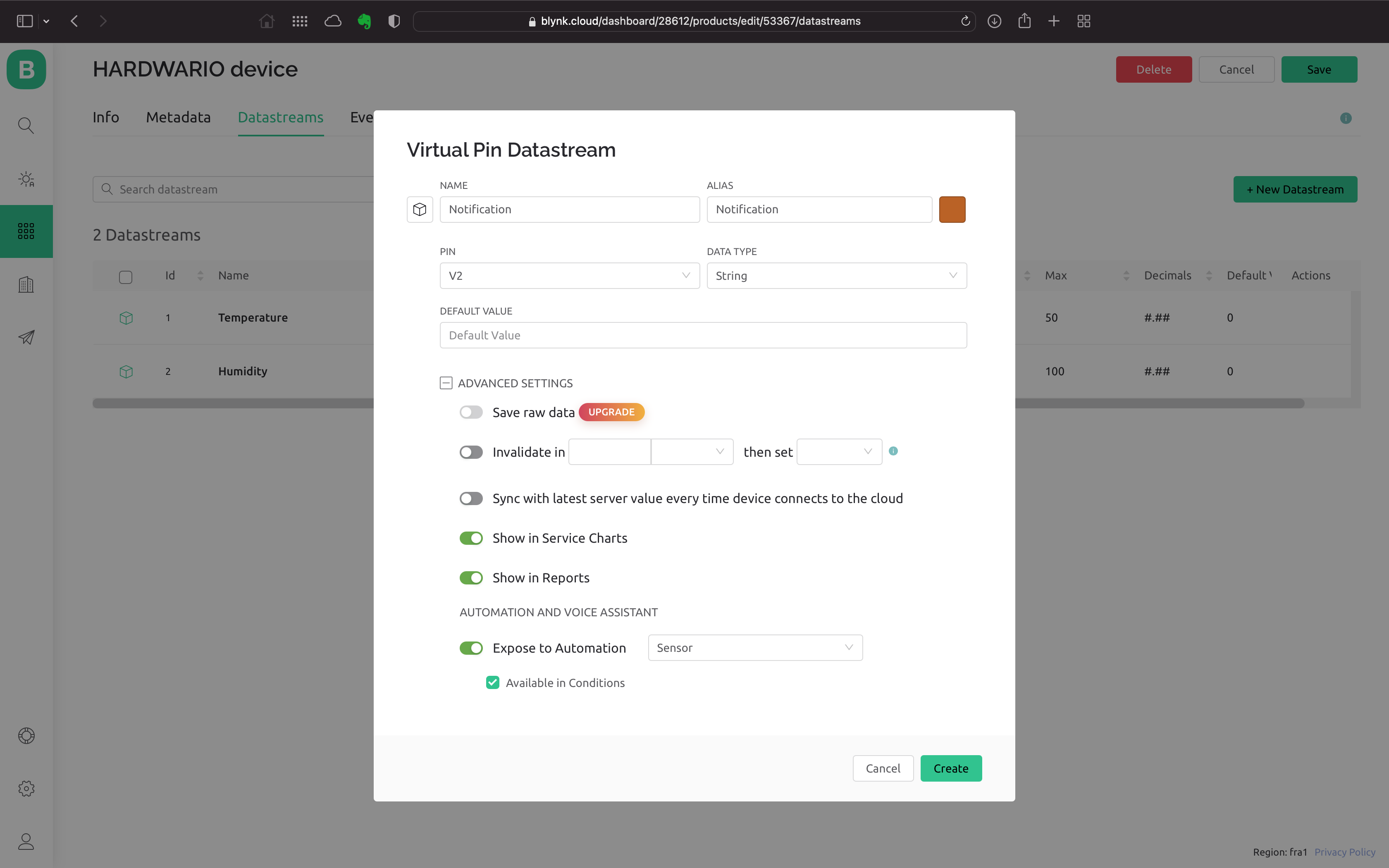
- Vpravo nahoře svou práci ulož tlačítkem Save.
Založ zařízení
Pokud jej ještě nemáš, založ si zařízení z vytvořené šablony.
Vytvoř automatizaci
- Přepni se do sekce Automation a klikni na tlačítko + Create Automation.
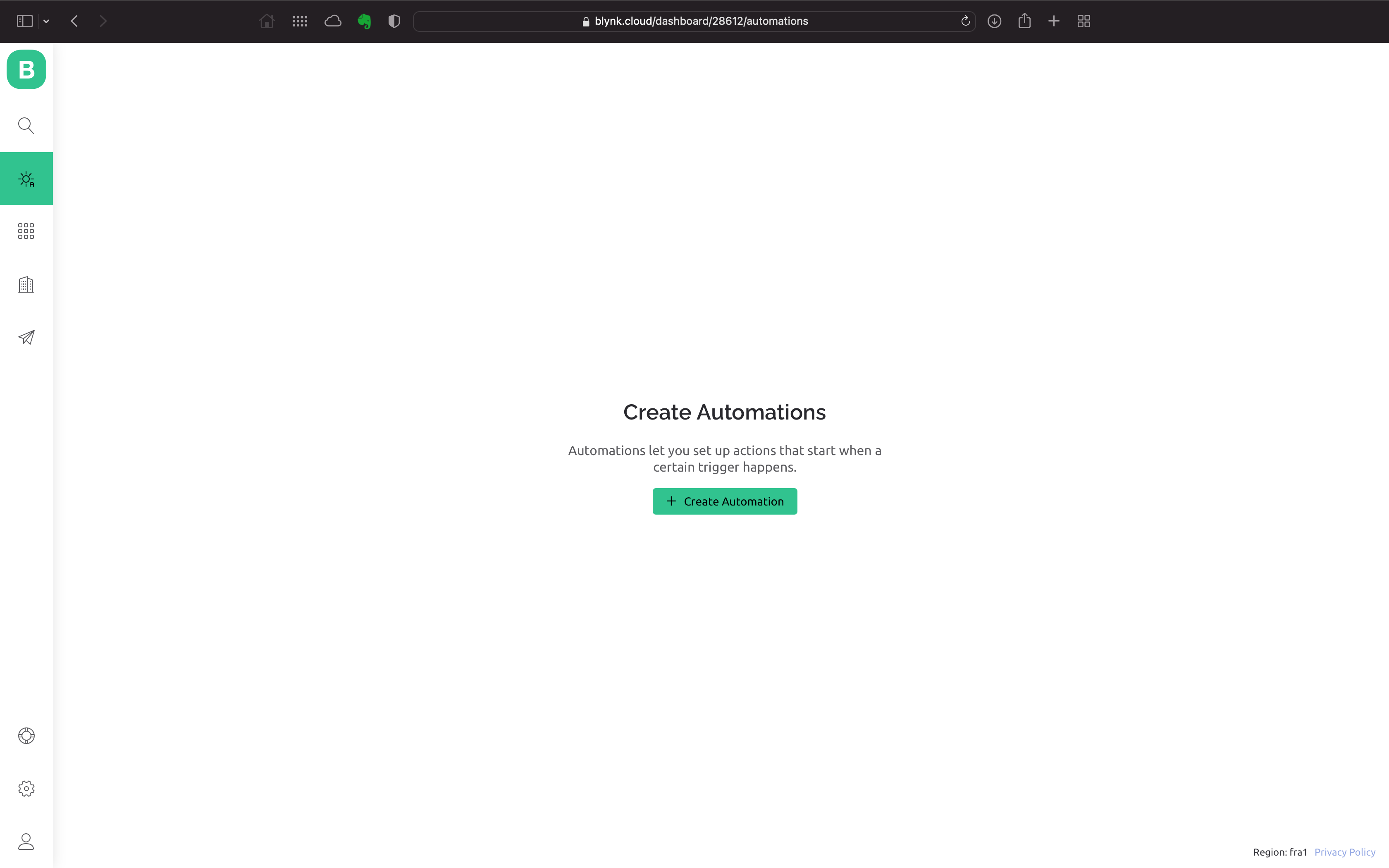
- Z dostupných možností vyber Device State. Automatizace vyhodnotí vždy, když do aplikace pošleš zprávu.
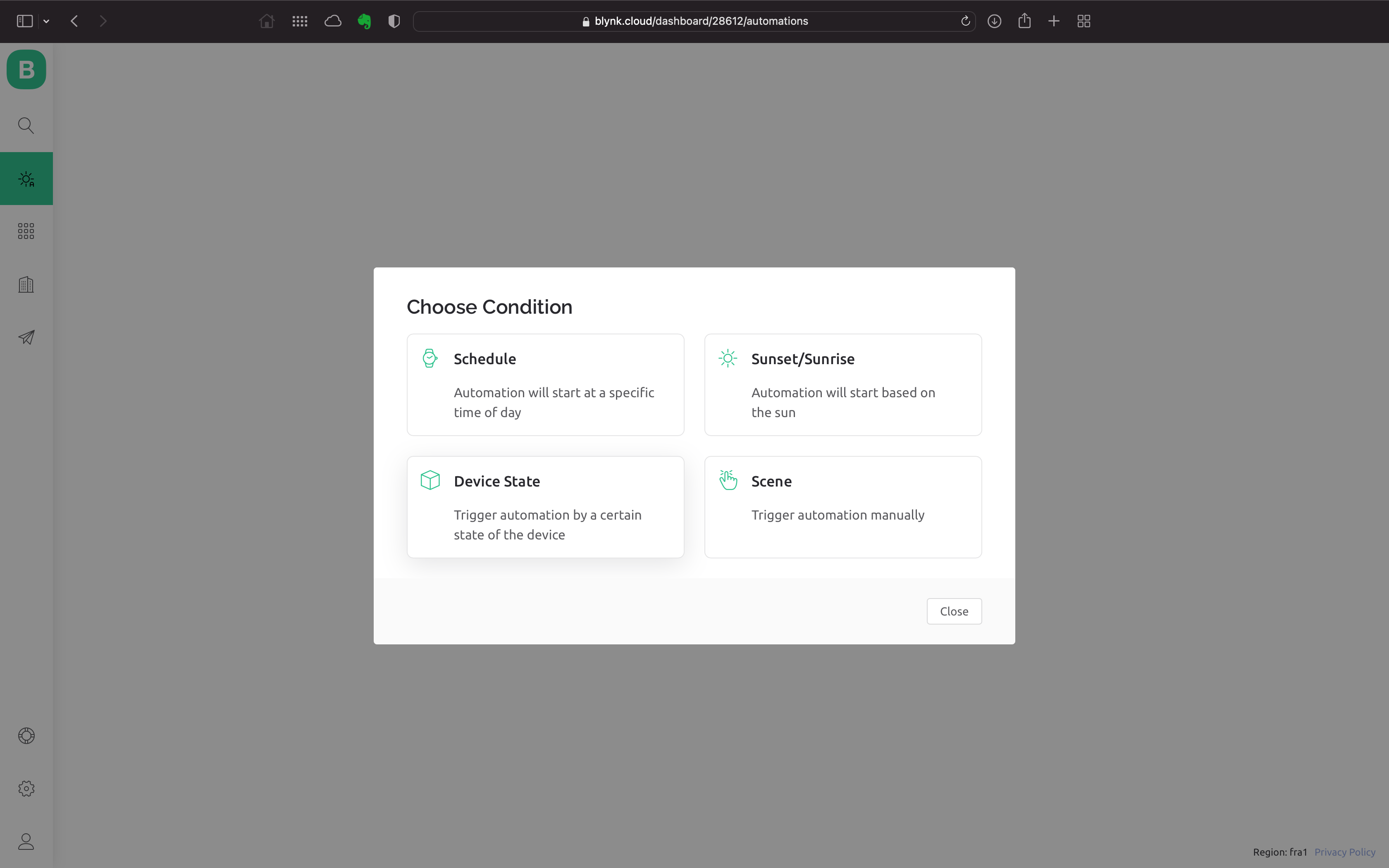
-
Nastavení automatizace probíhá jednoduše nastavením Kdy se má automatizace spustit - sekce When a co se má následně stát - sekce Do this.
-
Nejprve nastav sekci When. Vyber tvé zařízení a vytvořený Datastream. Objeví se ti třetí selector, ten nech nastavený na Is Any.
-
V sekci Do This klikni na Send app notification a nastav si příjemce. Pro zjednodušení tam nastav sebe. Do polí Subject a Message přetáhni myší položku Trigger value, jde o proměnnou, kde bude uložen text tvé zprávy.
-
Nakonec nezapomeň nastavit název automatizace. V selectu Limit period můžeš omezit, kdy nejdříve po notifikaci přijde další.
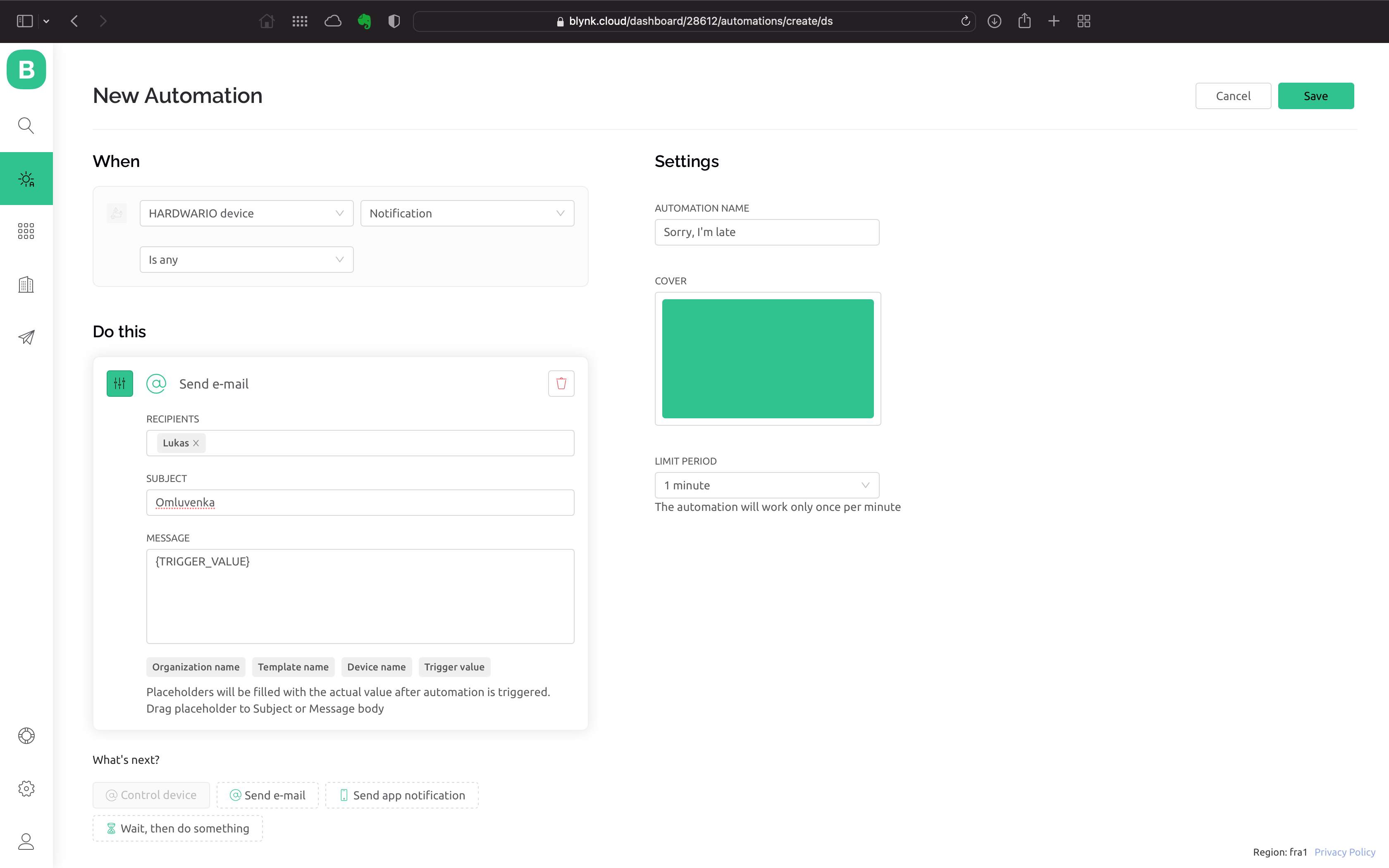
- Klikem na Save automatizaci ulož.
Nastav si appku na mobilu
😎 Stáhni si na mobil appku Blynk IoT z z App store, nebo Google Play. Přihlas se do ní pod svým účtem.
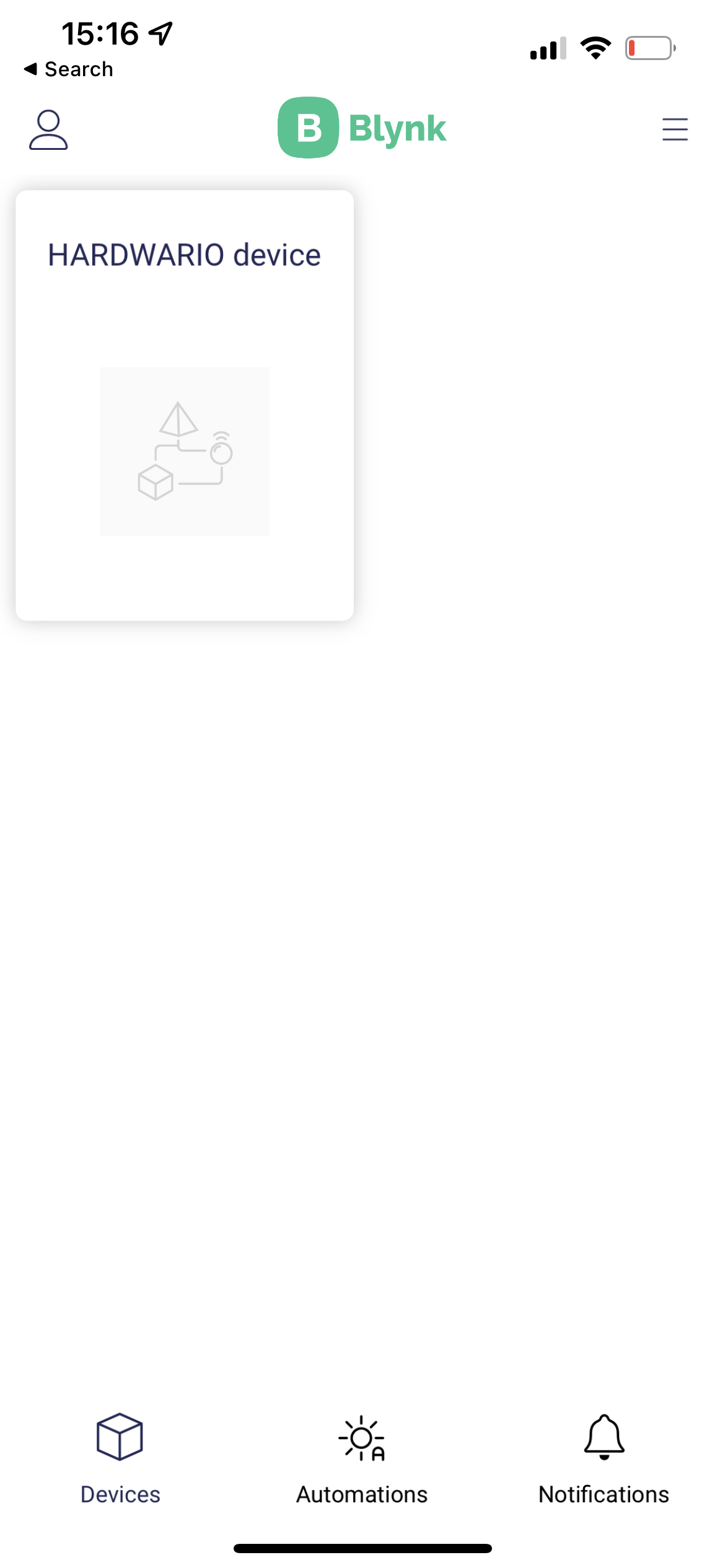
Propoj mobil s krabičkou
- Vrať se k počítači. Na ploše Node-RED přidej za oba nody zelený node Write. Najdeš ho v levé části pod sekcí Blynk IoT.
- Node otevři dvojklikem. Vpravo uvidíš malou tužku. Klikni na ni a otevře se ti nové okno.
- Do pole Url vlož
blynk.cloud. - Do polí Auth Token a Template ID zkopíruj hodnoty z detailu zařízení ve webové aplikaci na počítači.
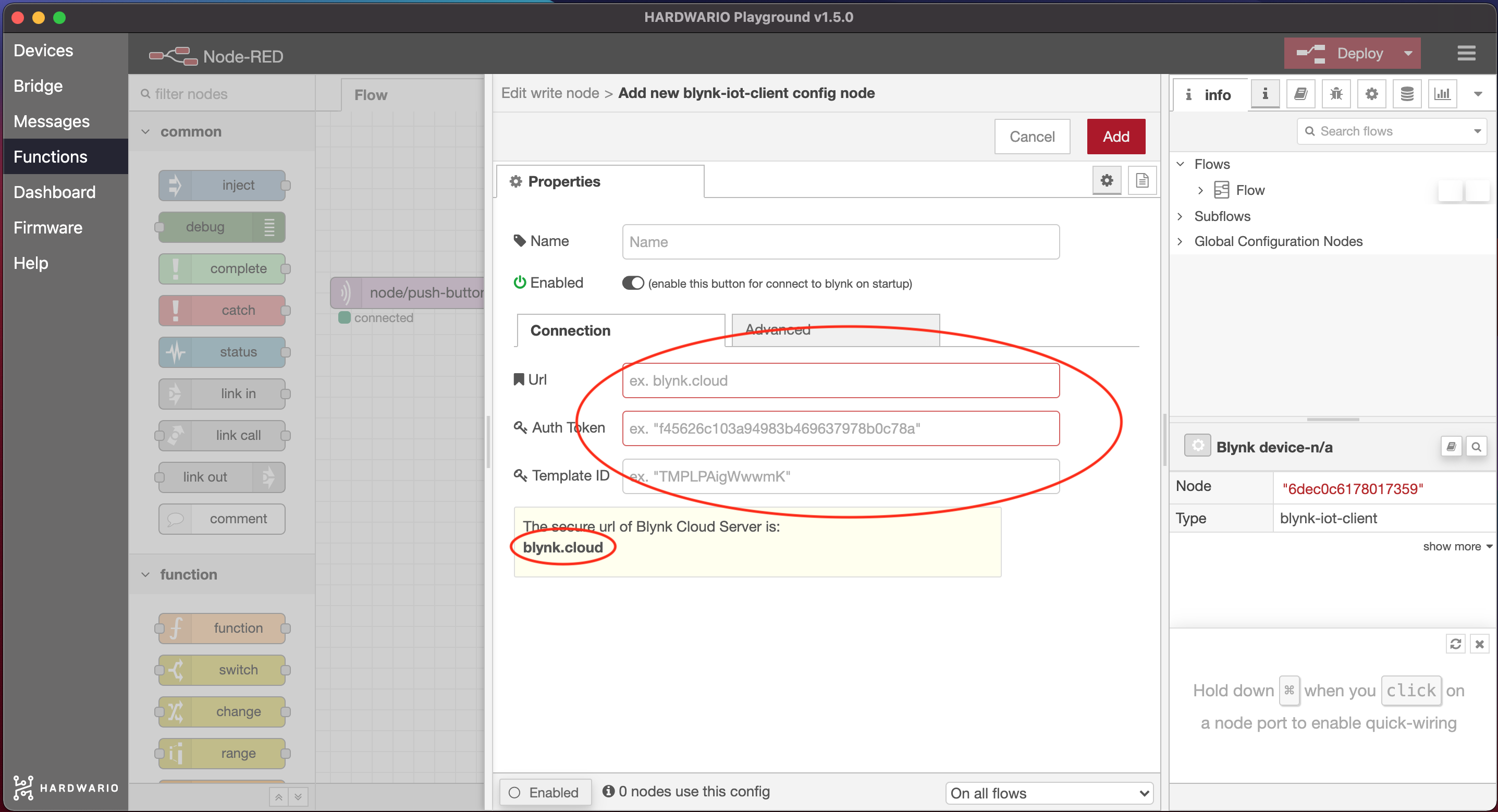
-
Nastavení potvrď tlačítkem Add.
-
Vyplň číslo virtuálního Pinu vytvořeného datastreamu a tlačítkem Done vše ulož.
-
Node s Blynkem propoj s nodem, do kterého si nastavil zprávu. Teď si zařízení naprogramoval tak, aby se kliknutí na krabičce ➡️ proměnilo ve zprávu, ➡️ která doputuje až do tvého mobilu. 👾
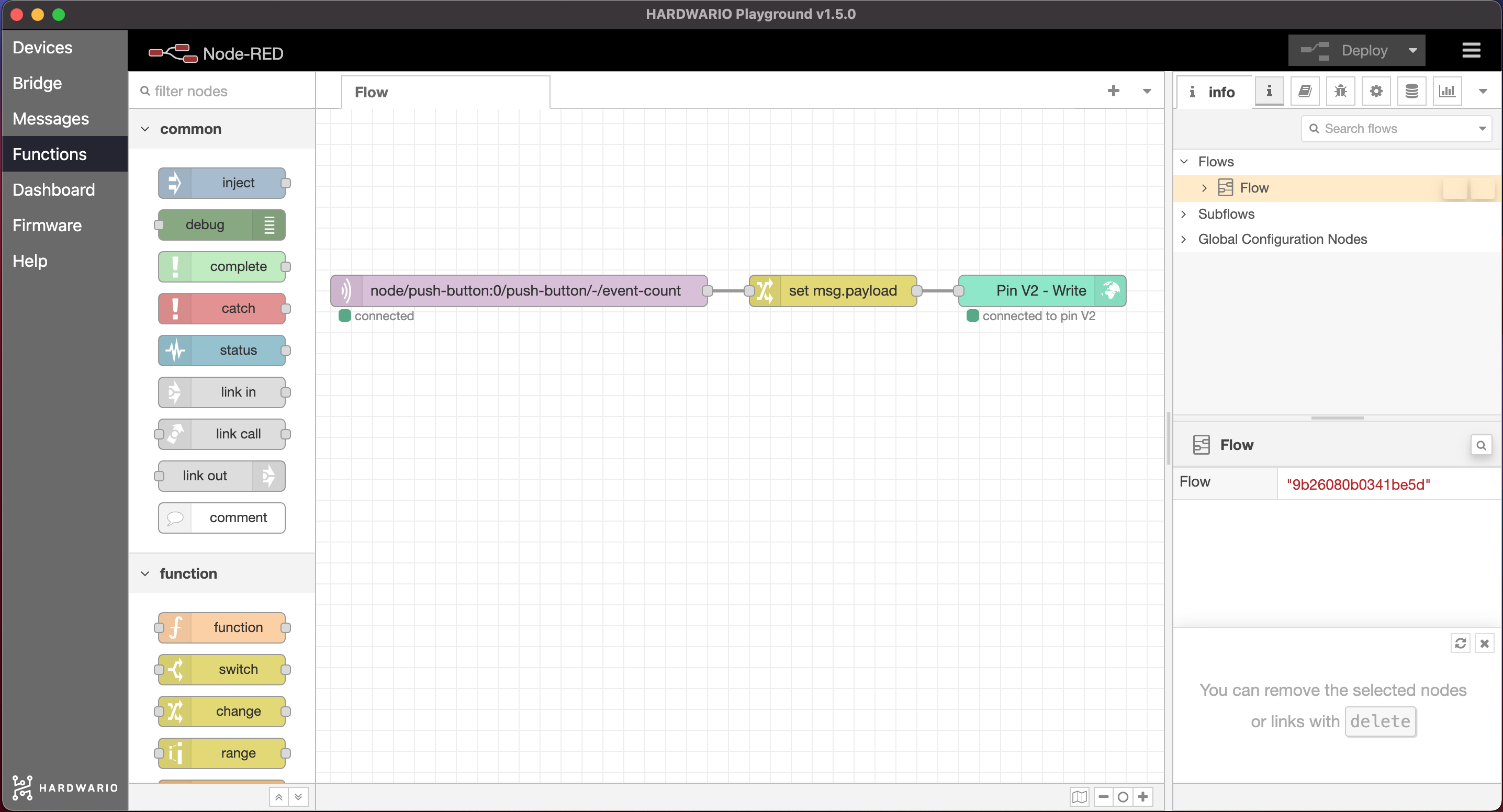
❗ Celý flow odstartuj a potvrď červeným tlačítkem Deploy vpravo nahoře. 🚨
Akce!
- Zmáčkni tlačítko a… magic. 🎇 Zpráva se ti ukáže na mobilu! 🙌
- Tlačítko dej mámě nebo tátovi. Ti koukají, co? Rodinný mír a klid před večeří je zachráněn. 🤓